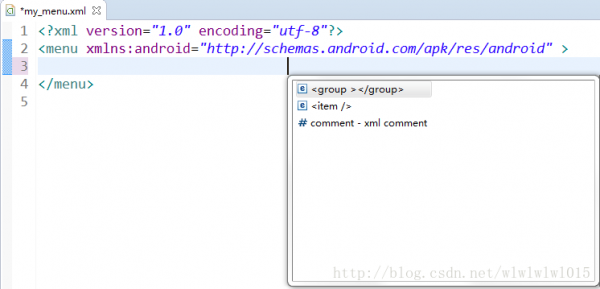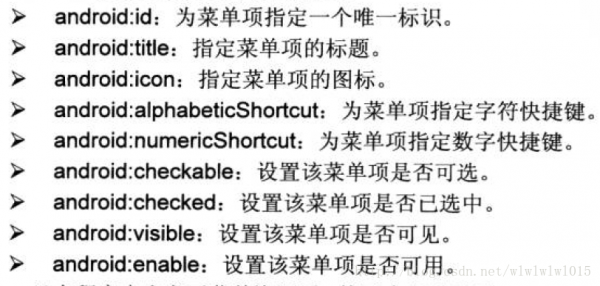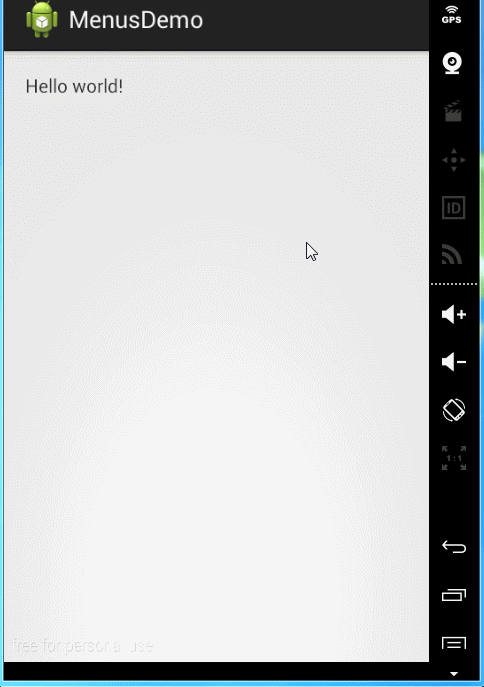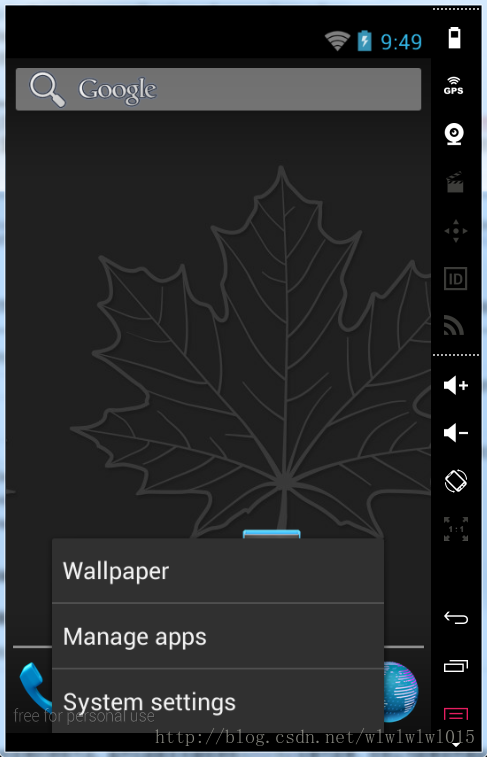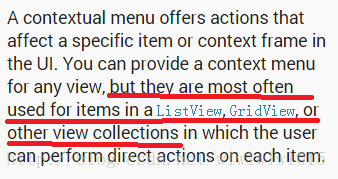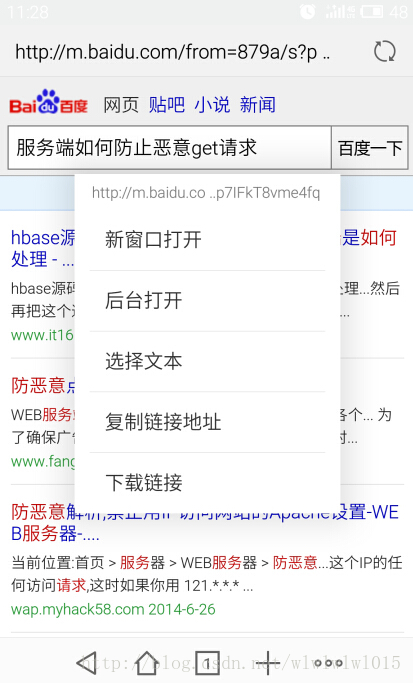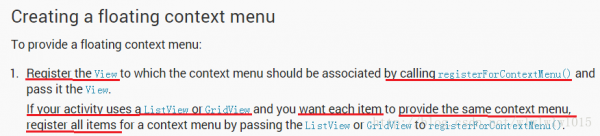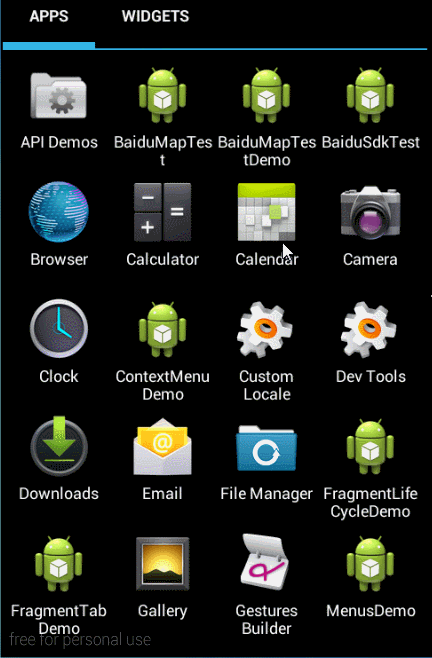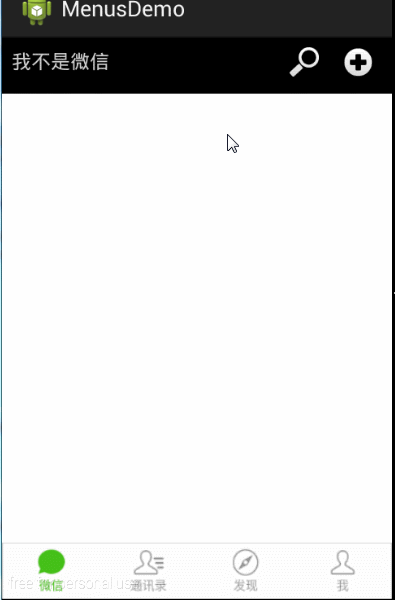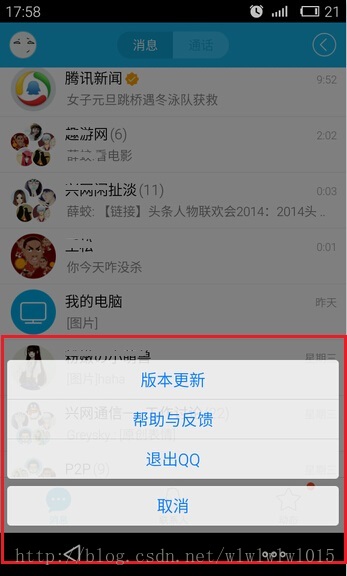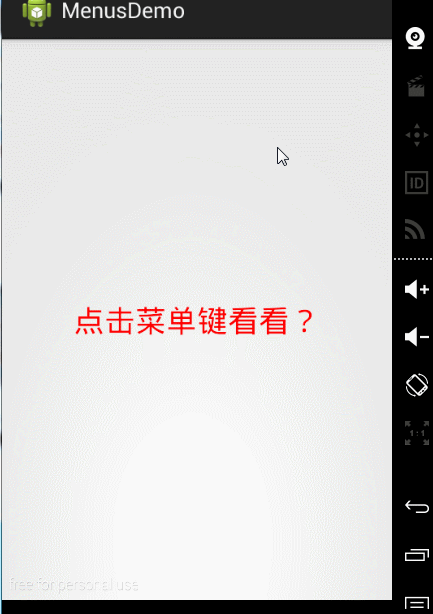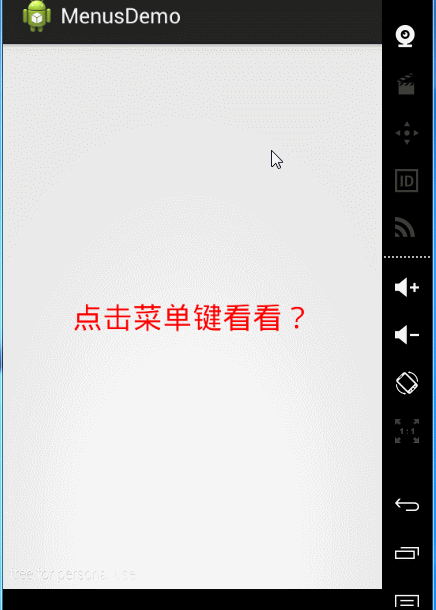处女男学Android(十二)---Android 菜单(Menu)详解与应用
来源:程序员人生 发布时间:2015-01-12 08:17:08 阅读次数:4926次
1、前言
转载请标明出处:http://blog.csdn.net/wlwlwlwl015/article/details/42170771
本篇blog将记录1下Android中菜单的使用方法,虽然在新版本中推荐使用ActionBar去替换菜单,但我认为菜单仍然是挺不错的1种UI交互组件,比ActionBar好点1些,对手指不灵活的人比起来ActionBar右上角的那个方块小按钮,也许ta会更喜欢Menu呢,空话不多说,下面就具体介绍1下Android中关于Menu的使用方法。
2、创建第1个菜单
菜单有两种创建方式,分别是:
- 通过Java代码创建菜单对象。
- 通过xml资源文件定义菜单。
这里我想也没必要多说,肯定应当选择第2种情势,在Activity中写代码去创建菜单必定致使程序代码过于臃肿,而且也不容易查看和保护,而第2种方法既容易视察菜单的结构,也下降了耦合性,下面是官方给出的将“Using a menu resource”作为最好实践的理由,简单看1下:

所以我这里就不浪费篇幅去记录“通过代码去创建菜单”了,主要记录1下如何通过xml文件定义菜单资源和如何在Activity中援用并设置和使用菜单。
菜单的资源文件通常应当放在/res/menu目录下,菜单资源的根元素通常是<menu.../>元素,并且它不需要指定任何属性,仅是菜单资源文件的根标签而已。我们在eclipse中新建1个Android工程,在/res/menu下去new1个Menu
Resource,可以看到Menu的基本结构:
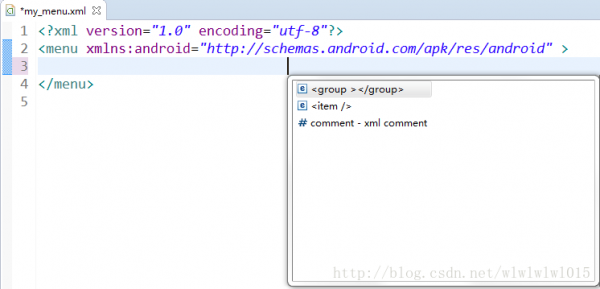
可以看到<menu.../>元素内可包括的子元素:
下面分别说明1下这两个标签的用法和属性,首先是最经常使用的<item/>,<item/>元素用于定义1个菜单项,<item/>元素中又可以包括新的<menu/>,而位于<item/>中的<menu/>自然就代表了指定<item/>的子菜单了。下面先看1下<item/>可指定的经常使用属性:
通常我们必须指定的属性只有1个,就是android:title,其余的属性都是可选的,这里我们创建的第1个菜单简单1些,只给出id和title便可:
<?xml version="1.0" encoding="utf⑻"?>
<menu xmlns:android="http://schemas.android.com/apk/res/android" >
<item
android:id="@+id/item_1"
android:title="title1"/>
<item
android:id="@+id/item_2"
android:title="title2"/>
<item
android:id="@+id/item_3"
android:title="title3"/>
<item
android:id="@+id/item_4"
android:title="title4"/>
<item
android:id="@+id/item_5"
android:title="title5"/>
<item
android:id="@+id/item_6"
android:title="title6"/>
</menu>
写好了资源文件以后,在Activity中需要重写onCreateOptionsMenu去加载菜单,加载方式也很简单,通过MenuInflater的inflate方法便可加载菜单,完全类似于我们LayoutInflater的用法。关于菜单Item的点击事件需要在Activity中重写onOptionsItemSelected,根据回调参数来判断不同的Item从而进行不同的处理,其实这些在新建Activity以后都会自动生成的,下面贴上这两个方法的代码,很简单: @Override
public boolean onCreateOptionsMenu(Menu menu) {
// Inflate the menu; this adds items to the action bar if it is present.
getMenuInflater().inflate(R.menu.my_menu, menu);
return true;
}
@Override
public boolean onOptionsItemSelected(MenuItem item) {
// Handle action bar item clicks here. The action bar will
// automatically handle clicks on the Home/Up button, so long
// as you specify a parent activity in AndroidManifest.xml.
int id = item.getItemId();
switch (id) {
case R.id.item_1:
Toast.makeText(this, "item_1 has been clicked!", Toast.LENGTH_SHORT)
.show();
;
break;
case R.id.item_2:
Toast.makeText(this, "item_2 has been clicked!", Toast.LENGTH_SHORT)
.show();
break;
case R.id.item_3:
Toast.makeText(this, "item_3 has been clicked!", Toast.LENGTH_SHORT)
.show();
break;
case R.id.item_4:
Toast.makeText(this, "item_4 has been clicked!", Toast.LENGTH_SHORT)
.show();
break;
case R.id.item_5:
Toast.makeText(this, "item_5 has been clicked!", Toast.LENGTH_SHORT)
.show();
break;
case R.id.item_6:
Toast.makeText(this, "item_6 has been clicked!", Toast.LENGTH_SHORT)
.show();
break;
}
return true;
}
最后看1下运行效果: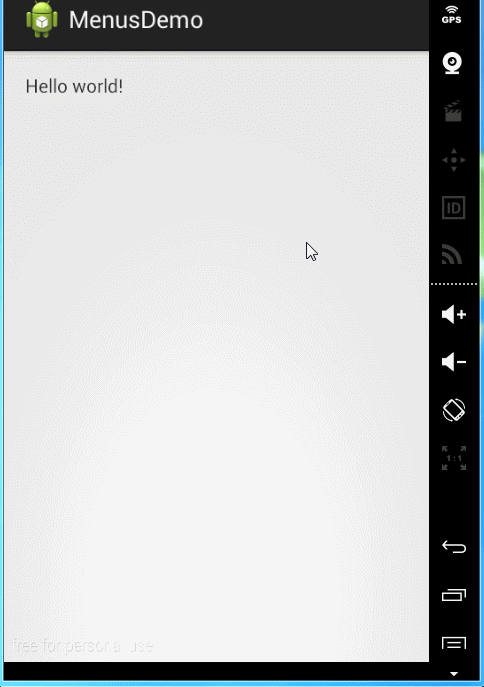
3、选项菜单(Options menu)和上下文菜单(Context menu)
google将菜单按功能特性分为了3种,分别是:选项菜单(Options menu)、上下文菜单(Context menu)和弹出式菜单(Popup menu),现在就分别介绍1下前两个:选项菜单和上下文菜单。
a.选项菜单(Option menu)
首先看1下官方文档中对option menu的简介:
――――――――――――――――――――――――――――
――――――――――――――――――――――――――――
简单翻译1下,“选项菜单”是1个Activity中主要的菜单项的集合,在它上面应当放置有全局性影响的功能,例如:“搜索”、“写邮件”和“设置”。说到这里我们差不多应当就可以对号入坐了选项菜单了,安卓系统就自带了“选项菜单”,也就是下图的这个菜单:
点击手机的Menu键,弹出的就是我们所说的options menu了,再看1下菜单上提供的功能,分别是:墙纸(Wallpaper)、APP管理器(Manage apps)和系统设置(System settings),这也和文档中提到的“放置全局性影响的功能”相吻合。但是由于从Android3.0版本开始,其实不要求手机上必须提供Menu键,而且有可能部份手机将不再提供Menu键(比如我的魅族MX4),在这类情况下,google推荐我们使用ActionBar去替换options
menu这类需求。
示例代码已写过了,刚才“创建的第1个菜单”就是1个简单标准的options menu了。
b.上下文菜单(Context menu)
首先看1下官方文档对Context menu的概述:
重点是第1句话,简单翻译1下,context menu是1个浮动的菜单,当用户在某个view上履行长按操作时弹出。好了概念上就这么简单,那末1般甚么情况下会用到它呢?其实这个具体看需求,不过官方也做了相干说明:
没错,常常用在ListView、GridView的Items上面,可想而知也确切如此,常常会有这类需求,长按ListView弹出1个dialog或1个menu,比如百度搜索中应当就是1个标准的context menu了,以下图:
可以看到,当我长按1条Item的时候,会弹出这样的1个菜单,它就是context menu,下面就具体介绍1下context menu的创建方式。
与options menu类似,但是在Activity中还是有些许的差别,照旧来看1下官方文档:
可以看到,第1步就是为我们的上下文菜单注册1个View,也就是说当我们长按哪一个View的时候才需要弹出菜单,当我们希望ListView或GridView的items提供相同的菜单的话,那末直接传1个ListView或GridView便可完成。下面的代码就是模仿上面百度的那个菜单的,接下来逐一贴出代码,首先是在Activity中为上下文菜单注册1个View:
@Override
protected void onCreate(Bundle savedInstanceState) {
super.onCreate(savedInstanceState);
setContentView(R.layout.activity_main);
ListView lv = (ListView) findViewById(R.id.lv_test);
registerForContextMenu(lv); //为上下文菜单注册1个ListView
}
下面看1下接下来的需要做的事情,文档中也已说的很清楚了:可以看到,这里重写的是onCreatContextMenu方法,而选项菜单重写的是onOptionsMenu,这也就是它们最主要的区分了。可以看到这个方法其实不需要返回值,所以直接通过MenuInflater加载1下菜单的资源文件就OK了。
如果希望利用程序能够为菜单提供响应,一样的需要再重写1个相应方法,与options menu的类似但也有些许不同:
很简单,不做单独说明了,下面就看1下仿百度的上下文菜单的完全示例代码。
首先是activity的布局文件:
<LinearLayout xmlns:android="http://schemas.android.com/apk/res/android"
xmlns:tools="http://schemas.android.com/tools"
android:layout_width="match_parent"
android:layout_height="match_parent"
android:orientation="vertical" >
<ScrollView
android:id="@+id/sv_4lv"
android:layout_width="match_parent"
android:layout_height="match_parent" >
<LinearLayout
android:layout_width="match_parent"
android:layout_height="match_parent"
android:orientation="vertical" >
<LinearLayout
android:layout_width="match_parent"
android:layout_height="0dp"
android:layout_weight="1"
android:background="@drawable/top_part" >
</LinearLayout>
<com.wl.view.MyListView
android:id="@+id/lv_test"
android:layout_width="match_parent"
android:layout_height="0dp"
android:layout_weight="2"
android:entries="@array/hero" >
</com.wl.view.MyListView>
</LinearLayout>
</ScrollView>
</LinearLayout>
menu的布局文件也很简单:<?xml version="1.0" encoding="utf⑻"?>
<menu xmlns:android="http://schemas.android.com/apk/res/android" >
<item
android:id="@+id/item1"
android:title="新窗口打开"/>
<item
android:id="@+id/item2"
android:title="后台打开"/>
<item
android:id="@+id/item3"
android:title="选择文本"/>
<item
android:id="@+id/item4"
android:title="复制链接地址"/>
<item
android:id="@+id/item5"
android:title="下载链接"/>
</menu>
最后是Activity代码:package com.wl.contextmenudemo;
import android.app.Activity;
import android.content.Context;
import android.os.Bundle;
import android.view.ContextMenu;
import android.view.ContextMenu.ContextMenuInfo;
import android.view.LayoutInflater;
import android.view.Menu;
import android.view.MenuItem;
import android.view.View;
import android.view.ViewGroup;
import android.widget.BaseAdapter;
import android.widget.ListView;
import android.widget.ScrollView;
import android.widget.TextView;
import android.widget.Toast;
import com.wl.model.BaiduItem;
import com.wl.view.MyListView;
public class MainActivity extends Activity {
private BaiduItem baiduItem;
private Context context;
private LayoutInflater inflater;
private ScrollView sv;
private MyListView mlv;
@Override
protected void onCreate(Bundle savedInstanceState) {
super.onCreate(savedInstanceState);
setContentView(R.layout.activity_main);
context = this;
inflater = LayoutInflater.from(context);
sv = (ScrollView) findViewById(R.id.sv_4lv);
sv.smoothScrollTo(0, 0);
MyListView lv = (MyListView) findViewById(R.id.lv_test);
baiduItem = new BaiduItem();
lv.setAdapter(new Myadapter());
registerForContextMenu(lv); // 为上下文菜单注册1个ListView
}
@Override
public void onCreateContextMenu(ContextMenu menu, View v,
ContextMenuInfo menuInfo) {
// TODO Auto-generated method stub
getMenuInflater().inflate(R.menu.my_menu_2, menu);
}
@Override
public boolean onContextItemSelected(MenuItem item) {
// TODO Auto-generated method stub
switch (item.getItemId()) {
case R.id.item1:
Toast.makeText(context, "新窗口打开!", Toast.LENGTH_SHORT).show();
break;
case R.id.item2:
Toast.makeText(context, "后台打开!", Toast.LENGTH_SHORT).show();
break;
case R.id.item3:
Toast.makeText(context, "选择文本!", Toast.LENGTH_SHORT).show();
break;
case R.id.item4:
Toast.makeText(context, "复制链接地址!", Toast.LENGTH_SHORT).show();
break;
case R.id.item5:
Toast.makeText(context, "下载链接!", Toast.LENGTH_SHORT).show();
break;
}
return true;
}
@Override
public boolean onCreateOptionsMenu(Menu menu) {
// TODO Auto-generated method stub
return super.onCreateOptionsMenu(menu);
}
class Myadapter extends BaseAdapter {
@Override
public int getCount() {
// TODO Auto-generated method stub
return baiduItem.items.size();
}
@Override
public Object getItem(int position) {
// TODO Auto-generated method stub
return baiduItem.items.get(position);
}
@Override
public long getItemId(int position) {
// TODO Auto-generated method stub
return position;
}
@Override
public View getView(int position, View convertView, ViewGroup parent) {
// TODO Auto-generated method stub
View v = inflater.inflate(R.layout.my_item_1, null);
TextView title = (TextView) v.findViewById(R.id.tv_title);
title.setText(baiduItem.items.get(position).getTitle());
TextView content = (TextView) v.findViewById(R.id.tv_content);
content.setText(baiduItem.items.get(position).getContent());
TextView url = (TextView) v.findViewById(R.id.tv_url);
url.setText(baiduItem.items.get(position).getUrlAndDate());
return v;
}
};
}
代码中通过自定义ListView来处理和ScrollView滑动冲突,关于数据则通过封装好的BaiduItem这个类直接提供,数据的初始化写在这个类的静态代码块中,由于只有5条数据,所以adapter也没有用ViewHolder优化,整体很简单,只是模仿那个百度的效果装个B,重点还是理解1下context menu的适用处合,最后看1下运行效果图: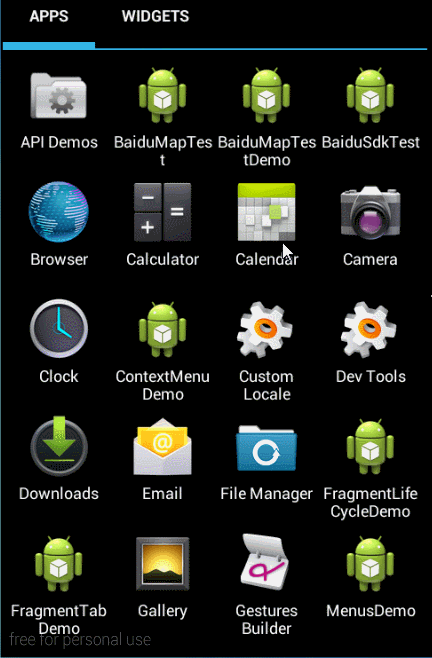
4、弹出菜单(Popup menu)
看到pop这个词很明显的可以知道它肯定是类似于popupwindow,是1个弹出式的菜单,而且肯定也和popupwindow有很多相似的特性,照旧看1下官方文档对popupmenu的概述:
简单翻译1下,popup menu是1个停靠在固定View上的模式菜单,如果该View下方有空间,那末弹出菜单将显示在该View的下方,否则会显示在该View的上方。不难理解popup menu是依附于1个View的,也就是说在指定View的上方or下方弹出,这类菜单1般会从顶部弹出或从底部弹出,在很多APP中都很常见这类菜单,比如微信主界面右上角的加号图标,点击就会弹出1个popupmenu。
接下来介绍1下popup menu的创建方式,同popup window很类似,仅需3步:
1.通过其构造方法new PopupMenu(Context context,View anchor)创建下拉菜单,第2个参数即表示本菜单所依附的View。
2.调用MenuInflater的inflate()方法装载menu的资源文件。
3.调用popup menu的show()方法来显示菜单便可。
很简单吧,也没啥好说的,下面就模仿微信的那个弹出菜单做1个小例子,直接贴代码。
Activity布局文件:
<LinearLayout xmlns:android="http://schemas.android.com/apk/res/android"
xmlns:tools="http://schemas.android.com/tools"
android:layout_width="match_parent"
android:layout_height="match_parent"
android:orientation="vertical" >
<LinearLayout
android:id="@+id/ll_top_bar"
android:layout_width="match_parent"
android:layout_height="wrap_content"
android:background="#000"
android:orientation="horizontal"
android:padding="8dp" >
<TextView
android:layout_width="0dp"
android:layout_height="wrap_content"
android:layout_weight="3"
android:text="我不是微信"
android:textColor="#ccc"
android:textSize="16sp" />
<LinearLayout
android:layout_width="0dp"
android:layout_height="wrap_content"
android:layout_weight="1" >
<ImageButton
android:id="@+id/ibtn_search"
android:layout_width="wrap_content"
android:layout_height="wrap_content"
android:background="@drawable/ic_search" />
<ImageButton
android:id="@+id/ibtn_add"
android:layout_width="wrap_content"
android:layout_height="wrap_content"
android:layout_marginLeft="20dp"
android:background="@drawable/ic_add" />
</LinearLayout>
</LinearLayout>
</LinearLayout>
Activity代码:package com.wl.menusdemo;
import android.app.Activity;
import android.content.Context;
import android.os.Bundle;
import android.view.KeyEvent;
import android.view.MenuItem;
import android.view.View;
import android.view.View.OnClickListener;
import android.widget.ImageButton;
import android.widget.PopupMenu;
import android.widget.Toast;
public class MainActivity extends Activity implements OnClickListener {
private ImageButton ibtnAdd;
private ImageButton ibtnSearch;
private PopupMenu popMenu;
private Context context;
@Override
protected void onCreate(Bundle savedInstanceState) {
super.onCreate(savedInstanceState);
setContentView(R.layout.activity_main);
context = this;
ibtnAdd = (ImageButton) findViewById(R.id.ibtn_add);
ibtnAdd.setOnClickListener(this);
ibtnSearch = (ImageButton) findViewById(R.id.ibtn_search);
}
@Override
public void onClick(View v) {
// TODO Auto-generated method stub
if (v == ibtnAdd) {
popMenu = new PopupMenu(context, ibtnAdd);
getMenuInflater().inflate(R.menu.pop_menu, popMenu.getMenu());
popMenu.show();
popMenu.setOnMenuItemClickListener(new PopupMenu.OnMenuItemClickListener() {
@Override
public boolean onMenuItemClick(MenuItem item) {
// TODO Auto-generated method stub
switch (item.getItemId()) {
case R.id.item_chart:
Toast.makeText(context, "发起群聊!", Toast.LENGTH_SHORT)
.show();
break;
case R.id.item_add_friend:
Toast.makeText(context, "添加朋友!", Toast.LENGTH_SHORT)
.show();
break;
case R.id.item_sao:
Toast.makeText(context, "扫1扫!", Toast.LENGTH_SHORT)
.show();
break;
case R.id.item_idea:
Toast.makeText(context, "意见反馈!", Toast.LENGTH_SHORT)
.show();
break;
}
return false;
}
});
}
}
}
是否是超简单的说,下面看1下运行效果:
5、模仿手机QQ的底部弹出菜单
介绍完了所有类型的菜单以后,最后再做1个练习,可能我们也发现了菜单的样式比较局限,1般很难做1些定制的样式,所以说还有1种很不错的解决方案就是不使用Menu的API,通过监听菜单键的KEY CODE来弹出1个popup window,这样的话我们做1些个性化的样式、动画等等就没有那末多限制了,在这里我就通过这类方式来模仿1下手机QQ的功能菜单,下面是效果图:
可以看到,当我们进入QQ以后点击手机的Menu键时,会从底部弹出图中圈出的菜单,下面就结合popup window来实现这个效果,首先将需要做的事情拆分为3个步骤:
step 1
在Activity中重写onKeyDown()方法,并通过KEY CODE来监听菜单键按下的事件,并在该事件中弹出1个popup window。
step 2
构造popup window对象,并编写布局文件代码,设置样式和动画。
step 3
点击菜单键时show这个popup window,点击菜单键或popup window以外的区域时dismiss这个popup window。
好了,接下来就按步骤去实现它,首先是第1步,重写onKeyDown()方法用来响应菜单键的单击,直接贴代码:
package com.wl.menusdemo;
import android.app.Activity;
import android.content.Context;
import android.os.Bundle;
import android.view.KeyEvent;
import android.widget.Toast;
public class SecondActivity extends Activity {
private Context context;
@Override
protected void onCreate(Bundle savedInstanceState) {
// TODO Auto-generated method stub
super.onCreate(savedInstanceState);
setContentView(R.layout.second);
context = this;
}
@Override
public boolean onKeyDown(int keyCode, KeyEvent event) {
// TODO Auto-generated method stub
if (keyCode == KeyEvent.KEYCODE_MENU) {
Toast.makeText(context, "准备好,要弹出菜单了!", Toast.LENGTH_LONG).show();
}
return true;
}
}
很简单,看1下效果图:
第2步和第3步1起说了,编写popup window的布局文件代码,我能想到的最简单的办法就是通过1组Button来实现,然后需要为popupwindow添加1个弹出动画,直接看代码,下面分别是popupwindow的布局文件和Activity中的全部代码。
popup_menu.xml:
<?xml version="1.0" encoding="utf⑻"?>
<LinearLayout xmlns:android="http://schemas.android.com/apk/res/android"
android:layout_width="match_parent"
android:layout_height="match_parent"
android:orientation="vertical" >
<Button
android:id="@+id/btn_ver_update"
android:layout_width="match_parent"
android:layout_height="wrap_content"
android:background="@drawable/my_btn_selector_2"
android:gravity="center"
android:padding="5dp"
android:text="版本更新"
android:textColor="#62A6E7"
android:textSize="20sp" />
<LinearLayout
android:layout_width="match_parent"
android:layout_height="2dp"
android:background="#ccc" >
</LinearLayout>
<Button
android:id="@+id/btn_help"
android:layout_width="match_parent"
android:layout_height="wrap_content"
android:background="@drawable/my_btn_selector_3"
android:gravity="center"
android:padding="5dp"
android:text="帮助与反馈"
android:textColor="#62A6E7"
android:textSize="20sp" />
<LinearLayout
android:layout_width="match_parent"
android:layout_height="2dp"
android:background="#ccc" >
</LinearLayout>
<Button
android:id="@+id/btn_exit_qq"
android:layout_width="match_parent"
android:layout_height="wrap_content"
android:background="@drawable/my_btn_selector_4"
android:gravity="center"
android:padding="5dp"
android:text="退出QQ"
android:textColor="#62A6E7"
android:textSize="20sp" />
<Button
android:id="@+id/btn_undo"
android:layout_width="match_parent"
android:layout_height="wrap_content"
android:layout_marginBottom="8dp"
android:layout_marginTop="8dp"
android:background="@drawable/my_btn_selector"
android:gravity="center"
android:padding="5dp"
android:text="取消"
android:textColor="#62A6E7"
android:textSize="20sp" />
</LinearLayout>
Activity:package com.wl.menusdemo;
import android.app.ActionBar.LayoutParams;
import android.app.Activity;
import android.content.Context;
import android.os.Bundle;
import android.util.DisplayMetrics;
import android.view.KeyEvent;
import android.view.LayoutInflater;
import android.view.View;
import android.view.View.OnClickListener;
import android.view.WindowManager;
import android.widget.Button;
import android.widget.PopupWindow;
import android.widget.PopupWindow.OnDismissListener;
import android.widget.Toast;
public class SecondActivity extends Activity implements OnClickListener {
private Context context;
private PopupWindow popupWindow;
@Override
protected void onCreate(Bundle savedInstanceState) {
// TODO Auto-generated method stub
super.onCreate(savedInstanceState);
setContentView(R.layout.second);
context = this;
}
@Override
public boolean onKeyDown(int keyCode, KeyEvent event) {
// TODO Auto-generated method stub
if (keyCode == KeyEvent.KEYCODE_MENU) {
showMenu();
return true;
}
return super.onKeyDown(keyCode, event);
}
private void showMenu() {
LayoutInflater inflater = getLayoutInflater();
View menuView = inflater.inflate(R.layout.pop_menu, null);
Button button1 = (Button) menuView.findViewById(R.id.btn_ver_update);
Button button2 = (Button) menuView.findViewById(R.id.btn_help);
Button button3 = (Button) menuView.findViewById(R.id.btn_exit_qq);
Button button4 = (Button) menuView.findViewById(R.id.btn_undo);
button1.setOnClickListener(this);
button2.setOnClickListener(this);
button3.setOnClickListener(this);
button4.setOnClickListener(this);
// 设置PopupWindow宽高
DisplayMetrics metrics = new DisplayMetrics();
getWindowManager().getDefaultDisplay().getMetrics(metrics);
double screenWidth = metrics.widthPixels * 0.95;
popupWindow = new PopupWindow(menuView, (int) screenWidth,
LayoutParams.WRAP_CONTENT);
// 想要让PopupWindow中的控件能够使用,就必须设置PopupWindow为focusable
popupWindow.setFocusable(true);
// 想做到在你点击PopupWindow之外的区域时候让PopupWindow消失就做以下两步操作
// 1:设置setOutsideTouchable为ture,这个很容易理解吧,跟AlertDialog1样的
popupWindow.setOutsideTouchable(true);
popupWindow.setBackgroundDrawable(getResources().getDrawable(
android.R.color.transparent));
popupWindow.setAnimationStyle(R.style.AnimationPreview);
popupWindow.setOnDismissListener(onDismissListener);
popupWindow.showAtLocation(getWindow().getDecorView(),
android.view.Gravity.BOTTOM, 0, 0);
// 设置父窗口透明度
WindowManager.LayoutParams wlp = getWindow().getAttributes();
wlp.alpha = 0.5f;
getWindow().setAttributes(wlp);
}
private OnDismissListener onDismissListener = new OnDismissListener() {
@Override
public void onDismiss() {
WindowManager.LayoutParams wlp = getWindow().getAttributes();
wlp.alpha = 1.0f;
getWindow().setAttributes(wlp);
}
};
@Override
public void onClick(View v) {
// TODO Auto-generated method stub
if (popupWindow != null && popupWindow.isShowing())
popupWindow.dismiss();
switch (v.getId()) {
case R.id.btn_ver_update:
Toast.makeText(context, "版本更新!", Toast.LENGTH_SHORT).show();
break;
case R.id.btn_help:
Toast.makeText(context, "帮助与反馈!", Toast.LENGTH_SHORT).show();
break;
case R.id.btn_exit_qq:
Toast.makeText(context, "退出QQ!", Toast.LENGTH_SHORT).show();
break;
case R.id.btn_undo:
Toast.makeText(context, "取消!", Toast.LENGTH_SHORT).show();
break;
}
}
}
BINGO~结束了,最后看1下效果图,相似度还不错吧: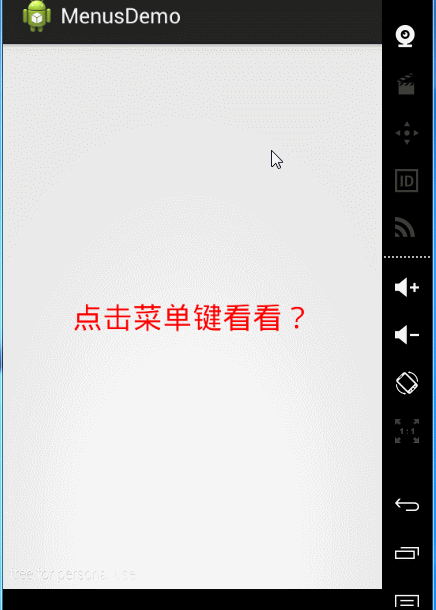
关于样式的话,每一个按钮都是通过selector+shape嵌套实现的,popup window弹出的时候还设置了1个非常简单的补间动画,背风景直接用透明色值就OK了,下面把两个动画的资源文件和1个按钮的样式资源文件贴出来(其余的类似)。
anim_bottom_in.xml:
<?xml version="1.0" encoding="utf⑻"?>
<set xmlns:android="http://schemas.android.com/apk/res/android" >
<translate
android:duration="350"
android:fromYDelta="100%"
android:toYDelta="0.0" />
</set>
anim_bottom_out.xml:<?xml version="1.0" encoding="utf⑻"?>
<set xmlns:android="http://schemas.android.com/apk/res/android" >
<translate
android:duration="350"
android:fromYDelta="0.0"
android:toYDelta="100%p" />
</set>
my_btn_selector.xml:<?xml version="1.0" encoding="utf⑻"?>
<selector xmlns:android="http://schemas.android.com/apk/res/android">
<item android:state_pressed="false"><shape android:shape="rectangle">
<gradient android:endColor="#efffffff" android:startColor="#efffffff"></gradient>
<!-- 设置内填充 -->
<padding android:bottom="7dp" android:left="7dp" android:right="7dp" android:top="7dp" />
<!-- 设置圆角矩形 -->
<corners android:radius="8dp" />
</shape></item>
<item android:state_pressed="true"><shape android:shape="rectangle">
<gradient android:endColor="#ecdcdcdc" android:startColor="#ecdcdcdc"></gradient>
<!-- 设置内填充 -->
<padding android:bottom="7dp" android:left="7dp" android:right="7dp" android:top="7dp" />
<!-- 设置圆角矩形 -->
<corners android:radius="8dp" />
</shape></item>
</selector>
Over,如果新手朋友仔细看了本篇blog的话相信1定会有很多的收获的~ 我个人有以下收获:1.学习了Android中的3种Menu的概念和简单的使用方法(Options menu、Context menu、Popup menu)。
2.学习了Android简单动画的编写和援用。
3.学习了selector和shape的嵌套。
4.学习并温习了以下的几个小知识点:改变popupwindow父窗体透明度、shape资源中关于4个corners的任意控制、根据DisplayMetrix来设置popupwindow的宽度、根据KEY CODE监听菜单键的动作、关于ScrollView嵌套ListView转动冲突的问题等等。
6、总结
或许这1篇blog的标题不够吸引人,内容也没有别的大神写的那末深入高端,但我认为这算是我写过的最认真的博客之1了,用了很长时间。从翻译文档、修改图片到录制gif,对每个知识点和概念咬文嚼字,考虑再3,不放过每个细节,总的来讲我的收获还是蛮大的,最少在我的下1个APP中我1定会用到上面写的那个仿QQ的“菜单”。在今后的blog中我还会尽我最大的努力去做到“认真”、“仔细”和“完善”,由于我是处女座。好了,空话不多说,继续滚去加班写服务端了,但同时Android的学习我也绝不会拉下的,以csdn为证!加油,Raito!
生活不易,码农辛苦
如果您觉得本网站对您的学习有所帮助,可以手机扫描二维码进行捐赠